Cara Menginstall Billing Cyberindo Server.
BILLING CYBERINDO

Assalamualaikum wr.wb
sobat perlu kita ketahui bahwa di setiap warung internet <warnet> pasti ada yang namanya billing..
yuk sobat belajar menginstall billing dengan presentasi yang ingin aku tampilkan...
PENGERTIAN.
Pada dasarnya sistem billing merupakan sistem pencatat dan pemonitor transaksi berbentuk software. Awalnya penciptanya hanya menciptakan sistem billing ini berbentuk software yang jika orang ingin memilikinya mereka haruslah membeli software tersebut dan kemudian menginstallnya ke komputer atau notebook mereka.
Tetapi kini, dengan adanya internet, kemudian software-software tersebut dapat di download melalui situs-situs yang disediakan. Ada bermacam-macam model sistem billing dengan kelebihan dan kekurangannya, ada juga yang gratis dan ada juga yang dikenai biaya. Untuk mendownload dengan aman agar hardisk tidak terkena bahaya virus, kita dapat menggunakan FDM (Free Download Manager), software ini bekerja membantu kita agar melakukan proses download di jalurnya.
PERANGKAT PENDUKUNG.
- Pentium III-800
- Memory512 MB
- HD 20 GB
- Dual ethernet card
- Any Linux distro with pre-installed : mysql database, apache and php.
LANGKAH-LANGKAH.
1.pastikan sobat udah mendonwnload file cyberindo server..
2.sobat di menu setup pilih next.
3.sobat pilih <i accept the terms of the licences agreement>
4. sobat pilih next.
5.kemudian sobat pilih <install>.
6.sobat tunggu proses installasi ... dengan sabar....
7.jika proses installasi sudah selesai sobat pilih <Finish>.
8.pada menu configuration pilih <ENGLISH> lalu pilih next.
9.pada menu default account sobat masukan username & password.
on server:
user name: ADMIN
password: admin
on client:
user name:GARENA
password:garena
10.pada configurasi sobat pilih <install>.
11.sobat pilih <launch GCafebill directly>.
12.pada setep 5 of 5 configuratioan the configuratioan is complate. sobat pilih <complete>.
13.CYBERINDO sobat tunggu beberapa saat.
14.kemudian sobat masukan <username dan password> yang tadi sobat buat.
15. Untuk langsung membuat akun member bagi klien, anda langsung aja masuk ke Tab Menu "Account", kemudian klik icon "+ (plus)" warna hijau seperti dibawah ini.
16. Ketik nama username dan passwordnya serta nama depan dan nama belakang kliennya
17.member di account sudah jadi.
18.kemudian kita membuat daftar harga. dengan memilih paket. atau sesuai kemauan anda.
19.kemudian baut paket untuk client.
20.kemudian atur paket;
ex;
nama;paket pagi
waktu:2hours
harga:5000
expire dalam :1
21.ini adalah daftar paketyang anda buat beserta waktu pemakaian dan harganya.
22. kemudian kita beli paket yang sudah kita buat tadi.
. 23.pilih salah satu paket yang anda buat untuk clien host.

ABOUT THE AUTHOR
Hello We are OddThemes, Our name came from the fact that we are UNIQUE. We specialize in designing premium looking fully customizable highly responsive blogger templates. We at OddThemes do carry a philosophy that: Nothing Is Impossible
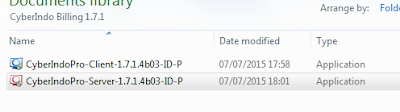

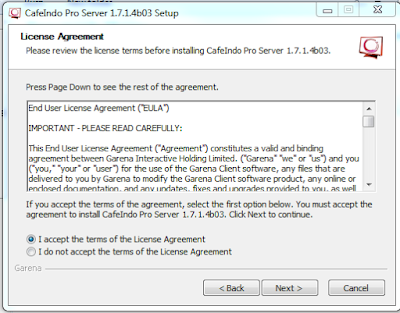











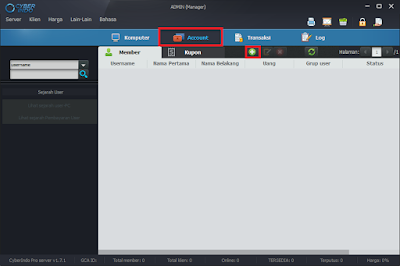







0 komentar